TA Triumph-Adler P-C3060 MFP Manuale d'uso
Pagina 145
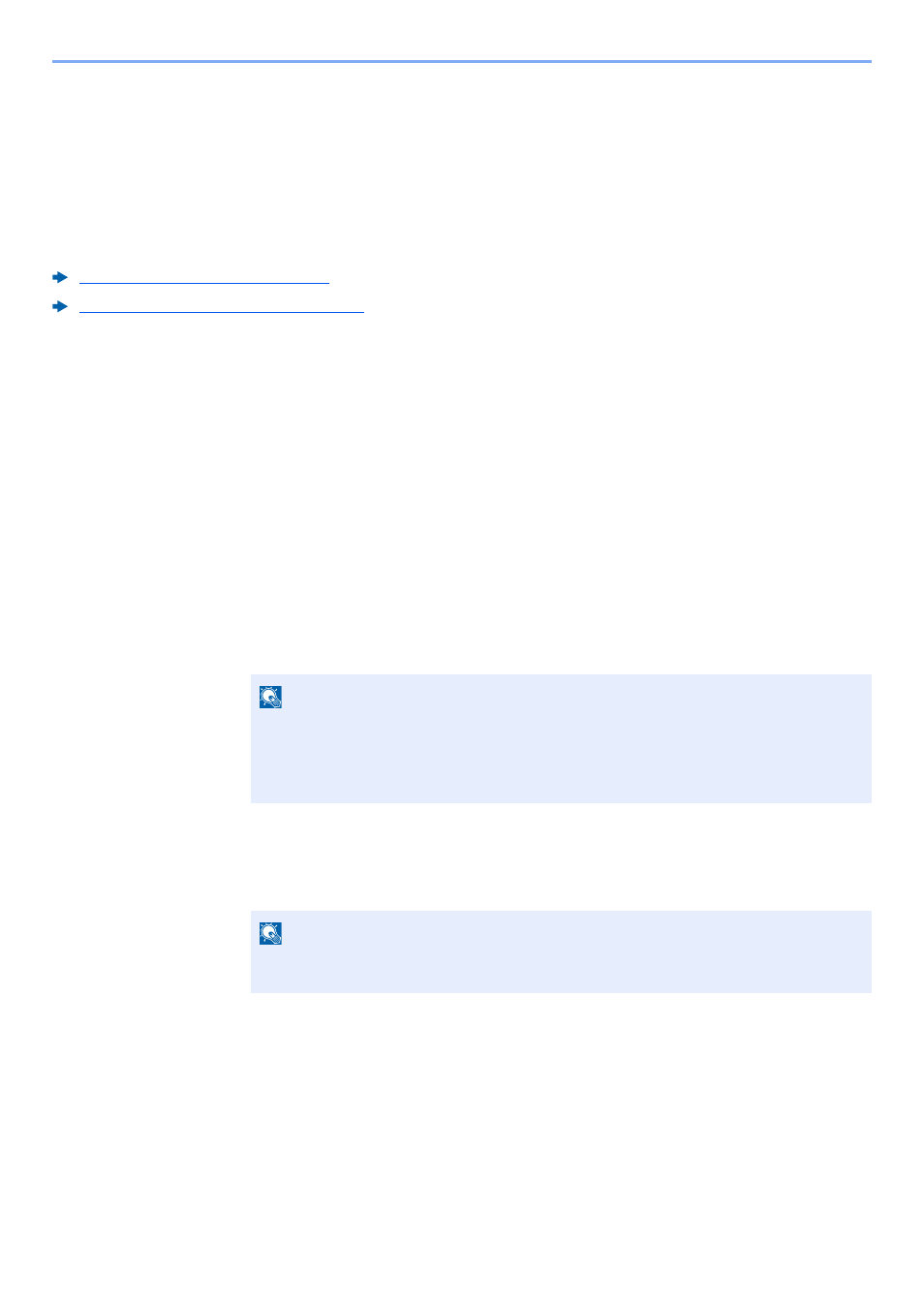
4-13
Stampa da PC > Memorizzazione dei dati di stampa sulla periferica
Stampa di documenti dalla Casella Lavoro
memorizzato
In Lavoro memorizzato si possono salvare dei dati di stampa inviati dall'applicazione. Se necessario, è anche possibile
configurare un codice di accesso. In tal caso, per poter stampare un lavoro sarà necessario immettere il codice di
accesso associato. Dopo la stampa, i dati di stampa verranno memorizzati nella Casella Lavoro memorizzato e sarà
possibile stamparli ogniqualvolta necessario.
Si possono eseguire le seguenti operazioni:
Stampa dei documenti (pagina 4-13)
Eliminazione dei documenti (pagina 4-14)
Stampa dei documenti
Stampare i documenti archiviati in una Casella Lavoro memorizzato. Attenersi alla seguente procedura.
1
Visualizzare la schermata.
1
Tasto [Box documenti/USB] > [▲] [▼] > [Casella lavoro] > [OK] > [▲] [▼] >
[Stampa privata] > [OK]
2
Selezionare l'utente che ha creato il documento, quindi premere il tasto [OK].
2
Stampare il documento.
1
Selezionare il documento da stampare e premere [Seleziona] > [OK].
Il file viene selezionato. Sulla destra del file selezionato compare un segno di spunta.
Per annullare la selezione, selezionare il file con il segno di spunta e premere di nuovo [Seleziona].
2
Tasto [▲] [] > [Stampa] > [OK]
3
Specificare il numero di copie da stampare e premere il tasto [OK] > [Sì].
La stampa viene avviata.
NOTA
Selezionare [Menu] per eseguire le seguenti operazioni.
• [Seleziona tutto]: Per selezionare tutti i file.
• [Azzera tutto]: Per annullare tutte le selezioni file.
• [Dettagli]: Per visualizzare i dettagli sul documento selezionato.
NOTA
Se al documento è stato assegnato un codice di protezione, si aprirà la schermata di
immissione password. Immettere la password utilizzando i tasti numerici.